Za pomocą Suprija Prabhuh
Czy wiesz, że większość aplikacji działa na platformie java w systemie operacyjnym Windows? Więc kiedy aplikacje Java utkną lub nie otwierają się poprawnie, może to również oznaczać, że Java nie jest aktualna w systemie. Korzyści płynące z aktualizacji wersji java to poprawa wydajności, zapewnia stabilność i bezpieczeństwo bezpiecznym aplikacjom java. W tym artykule poprowadzimy Cię, jak zaktualizować java na laptopie z systemem Windows 11.
Kroki, które należy wykonać, aby zainstalować / zaktualizować oprogramowanie Java w systemie Windows 11
Krok 1: Otwórz aplikację Google Chrome.
Następnie kliknij poniższy link, aby otworzyć stronę Java Oracle.
https://www.java.com/en/
Krok 2: Na stronie internetowej Java Oracle
Kliknij na pobieranie przycisk, jak pokazano na poniższym obrazku.

Krok 3: Na następnej stronie przewiń w dół i kliknij Zaakceptuj i rozpocznij darmowe pobieranie przycisk, jak pokazano na rysunku.
Po kliknięciu rozpocznie się pobieranie pliku instalatora java.
Poczekaj, aż zakończy się pobieranie.
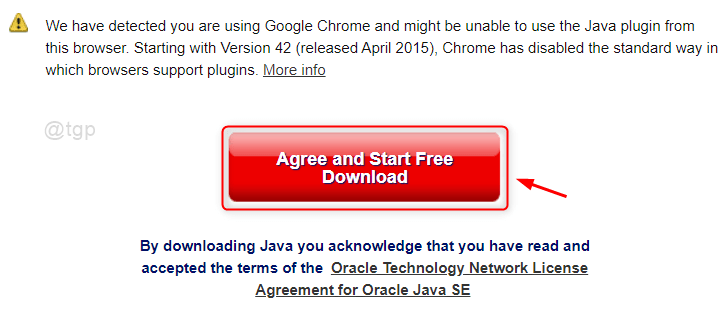
Krok 5: Po pobraniu pliku instalacyjnego
Otwórz plik, klikając ikonę strzałki w dół, a następnie klikając otwarty z listy.

Następnie kliknij tak w UAC Monit o kontynuowanie.
Krok 6: W oknie Konfiguracja Java
Kliknij zainstalować jak pokazano niżej.
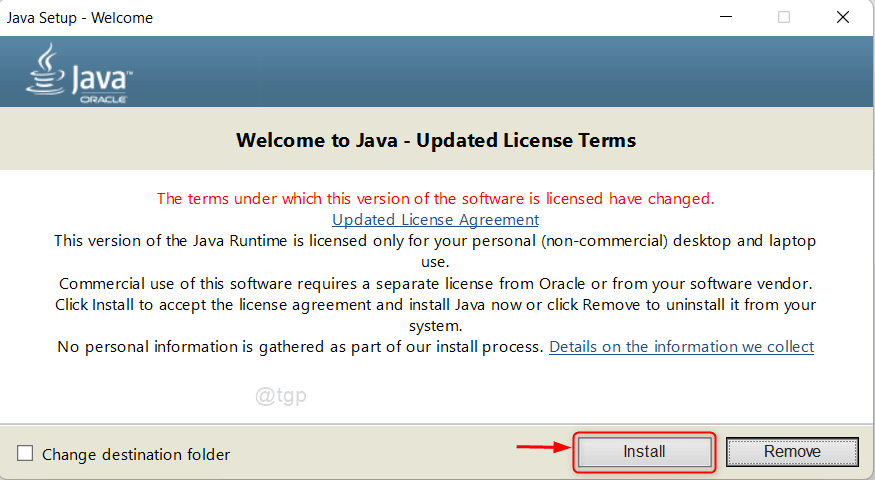
Krok 7: Poczekaj, aż trwa instalacja Javy.
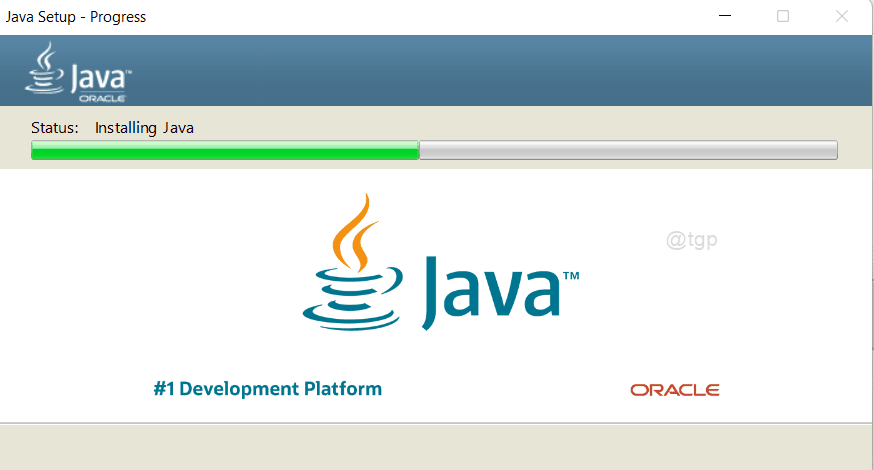
Krok 8: Po zakończeniu instalacji wyświetli się „Pomyślnie zainstalowałeś java" wiadomość.
W przyszłości pojawi się powiadomienie, gdy tylko wypuszczą najnowsze aktualizacje Java.
Kliknij Blisko zamknąć okno.
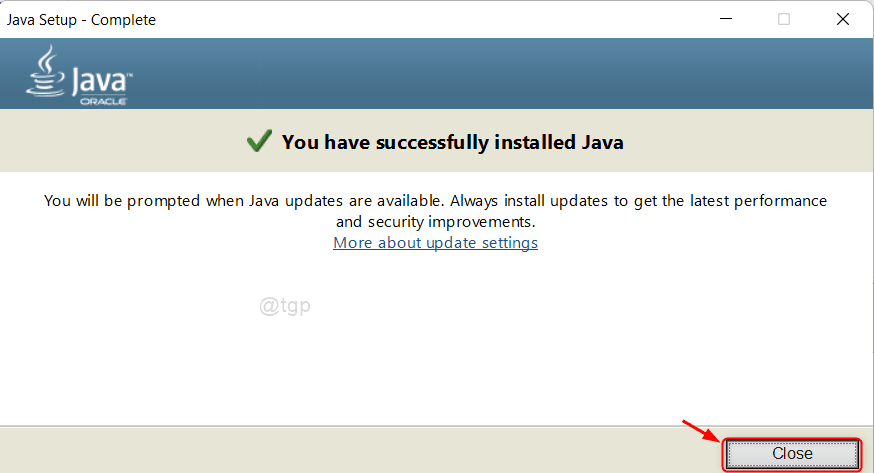
To wszyscy faceci.
Mam nadzieję, że ten artykuł był pouczający i pomocny.
Jeśli masz jakiekolwiek wątpliwości, zostaw nam komentarze poniżej.
Dziękuję za przeczytanie!


